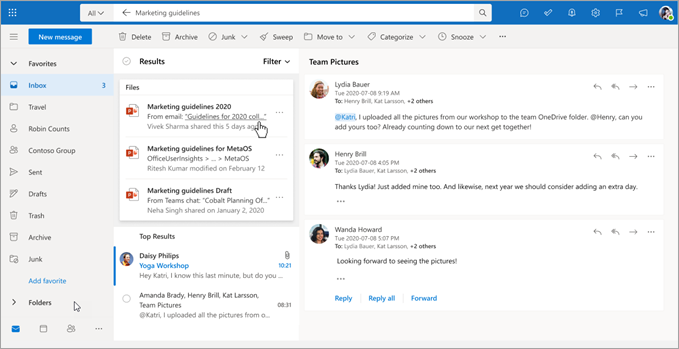Microsoft 365 uppdaterar sina sökfunktioner, vilket innebär att vissa scenarier av det naturliga språkbaserade sökstödet fasas ut. De aktuella nyckelordsbaserade sökfunktionerna förblir intakta, vilket fungerar som standardmetod för sökning i Microsoft 365-produkter. Du kan också använda sökfilter bland alla Microsoft 365-appar.
Vi börjar lansera detta för vissa kunder i juni och alla bör se ändringarna i juli 2024.
Förstå ändringarna
Den naturliga språkbaserade sökfunktionen i olika Microsoft 365-produkter har gjort sökningen mer intuitiv genom att förstå vardagsspråket. Det kunde enkelt hantera frågor som "e-postmeddelanden från John om planering", korrekt identifiera relevanta e-postmeddelanden från "John" angående "planering", oavsett om de nämns i ämnet eller brödtexten i meddelandet. Vissa aspekter av den här naturliga språkbaserade sökfunktionen stöds dock inte längre från och med juli 2024.
Topics på den här sidan
Vad stöds
Vad stöds inte från och med juli 2024
Vad stöds
Nyckelordssökning, sökfilter och vissa sökfrågor på naturligt språk för e-postmeddelanden, filer, kalenderobjekt och förkortningar stöds fortfarande. Läs vidare för mer information.
Använda nyckelordsbaserad sökning
Du kan alltid använda nyckelordsbaserade sökningar, som kräver specifika termer för att hitta information. Till exempel hämtar samma fråga som "e-postmeddelanden från John om planering" nu alla e-postmeddelanden som innehåller orden "John" och "planering", oavsett sammanhanget – som att söka med "John planering".
För att underlätta övergången kan du använda sökfilter som är tillgängliga i varje Microsoft 365-app, som erbjuder robusta metoder för att förfina sökresultaten. Om du till exempel vill se e-postmeddelanden från en viss person kan du använda filtret Från eller skriva "från:" för att begränsa sökningen till den personen. För att hitta e-postmeddelanden med bifogade filer kan användarna på samma sätt använda filtret för bifogade filer (eller skriva "hasattachment:yes") för att endast visa e-postmeddelanden med bifogade dokument.
-
Välj sökfältet högst upp och ange ett eller flera nyckelord.
-
Sökfilterknapparna visas för att hjälpa dig att förfina sökningen.
Exempel på sökfilter som du kan använda:
Sökfilter i Outlook:
Sökfilter i SharePoint:
Mer information om sökfilter finns i några vanliga frågor och svar.
Söka efter e-postmeddelanden
Outlook på webben, Outlook Desktop och Outlook Mobile har stöd för följande sökfrågor för naturligt språk:
|
Scenario |
Exempelfrågor som stöds |
|---|---|
|
Hitta e-post från någon |
Från John |
|
Hitta e-post där någon finns med i listan Till eller Kopia |
To John |
Söka efter kalenderobjekt
Outlook på webben, Teams för skrivbordet och Teams för mobila enheter har stöd för dessa sökfrågor med naturligt språk:
|
Scenario |
Exempelfrågor som stöds |
|---|---|
|
Hitta kalenderhändelser efter typ |
Skeppsrumsmöte Designgranskning Office-timme |
|
Hitta kalenderhändelser efter rubrik |
Budgetplaneringsmöte kv 2 AI Platform Design Review |
|
Hitta kalendermöten efter deltagarnas namn |
1:1 med Jim Möten med Victor Diskussioner med Anna och John |
|
Hitta kalenderhändelser inom ett visst datumintervall |
Möten förra veckan Personlig avtalad tid denna fredag Mitt nästa möte Möten i morgon bitti |
Söka efter filer
Outlook på webben, Outlook Mobile, Teams för skrivbordet och Teams för mobila enheter har stöd för dessa sökfrågor för naturligt språk:
|
Scenario |
Exempelfrågor som stöds |
|---|---|
|
Hitta filer om ett nyckelord |
Filer om kundgranskning |
|
Hitta filer som delas av någon |
Filer som delas av Deepika |
|
Söka efter filer efter typ |
Presentationsfil Excel-budgetfil |
Sök efter förkortningar
Outlook på webben, Teams för mobila enheter, Outlook Mobile, SharePoint, OneDrive för företag, Microsoft search i Bing och Microsoft Search i Office har stöd för följande sökfrågor för naturligt språk:
|
Scenario |
Exempelfrågor som stöds |
|---|---|
|
Hitta förkortningarna som betyder |
Expandera ROI Vad är MSFT |
Vad stöds inte från och med juli 2024
Söka i Outlook
Följande naturliga språkbaserade sökfrågor stöds inte längre i Skrivbordsversionen av Outlook, Outlook Mobile och Outlook på webben:
|
Söka efter |
Scenario |
Exempelfrågor som inte stöds från juli 2024 |
|
E-post |
Hitta e-postmeddelanden från någon till någon |
Från John till Maria |
|
Hitta e-post som skickats inom ett visst datumintervall |
Från John förra helgen Från John förra månaden E-postmeddelanden från föregående vecka |
|
|
Hitta e-post från/till någon med bifogad fil |
Från John med ppt Till John med bifogad fil |
|
|
Hitta e-postmeddelanden från någon om ett nyckelord |
E-postmeddelanden från John om planering |
|
|
Hitta e-postmeddelanden med bifogade filer |
E-postmeddelanden med bifogade filer |
|
|
Hitta olästa e-postmeddelanden |
Olästa e-postmeddelanden |
|
|
Kontakter |
Hitta information om någon |
Johns telefon Vad är Annas skrivbord? Var är Yvonne baserad? |
Söka i Microsoft Teams
Följande naturliga språkbaserade sökfrågor stöds inte längre i Teams för stationära datorer eller mobila enheter:
|
Söka efter |
Scenario |
Exempelfrågor som inte stöds från juli 2024 |
|
Chatt-/kanalmeddelanden i Teams |
Hitta chattmeddelanden från någon |
Meddelanden från John |
|
Hitta chattmeddelanden till någon |
Meddelanden till Maria |
|
|
Hitta chattmeddelanden från någon om ett nyckelord |
Meddelanden från John om design |
|
|
Hitta e-postmeddelanden från någon om ett nyckelord |
E-postmeddelanden från John om planering |
|
|
Hitta meddelanden inom ett visst datumintervall |
Meddelanden från förra veckan |
|
|
Hitta meddelanden på en kanal |
Meddelanden från teknikkanal om särskilda granskningar |
|
|
Filer |
Hitta filer om ett nyckelord |
Filer om kundgranskning Dokument om budget |
|
Hitta filer som delas av någon |
Filer som delas av Deepika |
|
|
Söka efter filer efter typ |
Skeppsrumsdäck Presentationsfil Budgetkalkylblad |
Vanliga frågor och svar
Hur påverkar de här ändringarna hur jag söker i Microsoft 365?
Du måste använda nyckelordsbaserade sökningar, vilket kräver specifika termer för att hitta information. En NL-fråga som "e-postmeddelanden från John om planering" stöds till exempel inte längre. Samma fråga hämtar nu alla e-postmeddelanden som innehåller orden "John" och "planering".
Finns det några verktyg som kan hjälpa mig att gå över från NL-baserat till nyckelordsbaserade sökningar?
Använd sökfilter i varje Microsoft 365-app för att förfina sökresultaten. I Till exempel i Outlook fyller knappfiltret Från i sökfältet med frasen "från:" (som också kan anges manuellt), följt av namnet på en person. Om du skriver "från: John Carter" förfinas sökningen så att endast e-postmeddelanden som tas emot från den specifika personen visas (i exemplet "John Carter").
Mer information finns i sökordsökning.
Hur kommer sökresultaten att se ut?
Återstående naturliga språkbaserade sökscenarier som stöds, till exempel kalender/händelser, förkortningar och specifika filer, visas som svarskort högst upp i sökresultatet – se filkortet nedan för frågan "riktlinjer för marknadsföring":